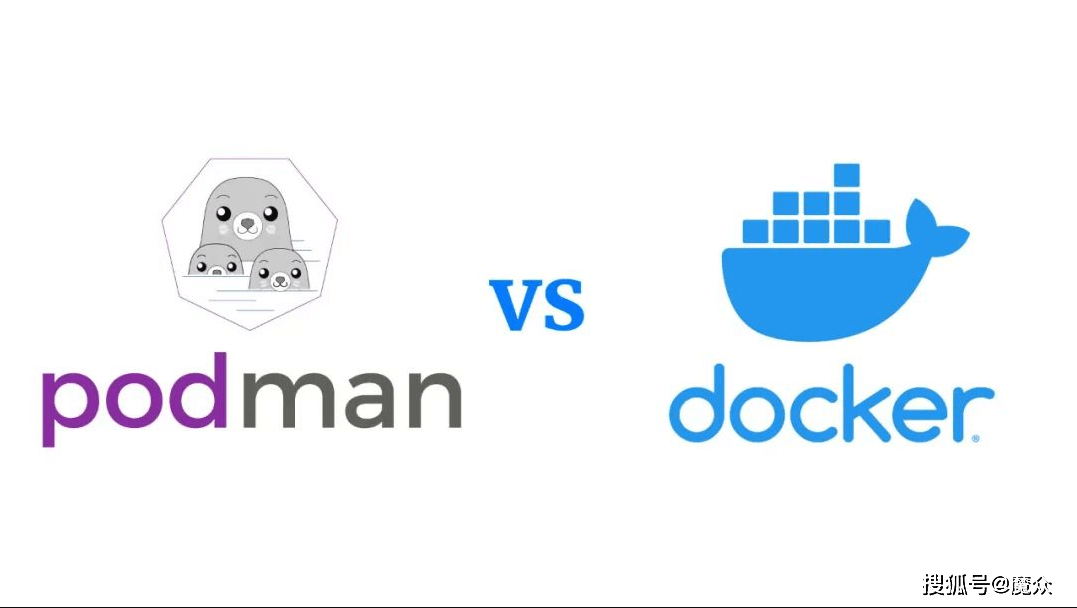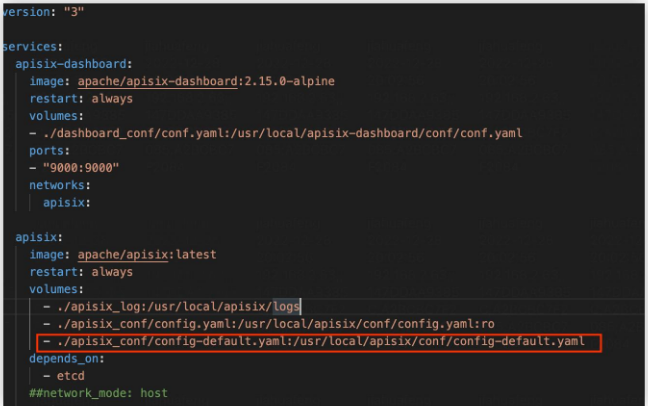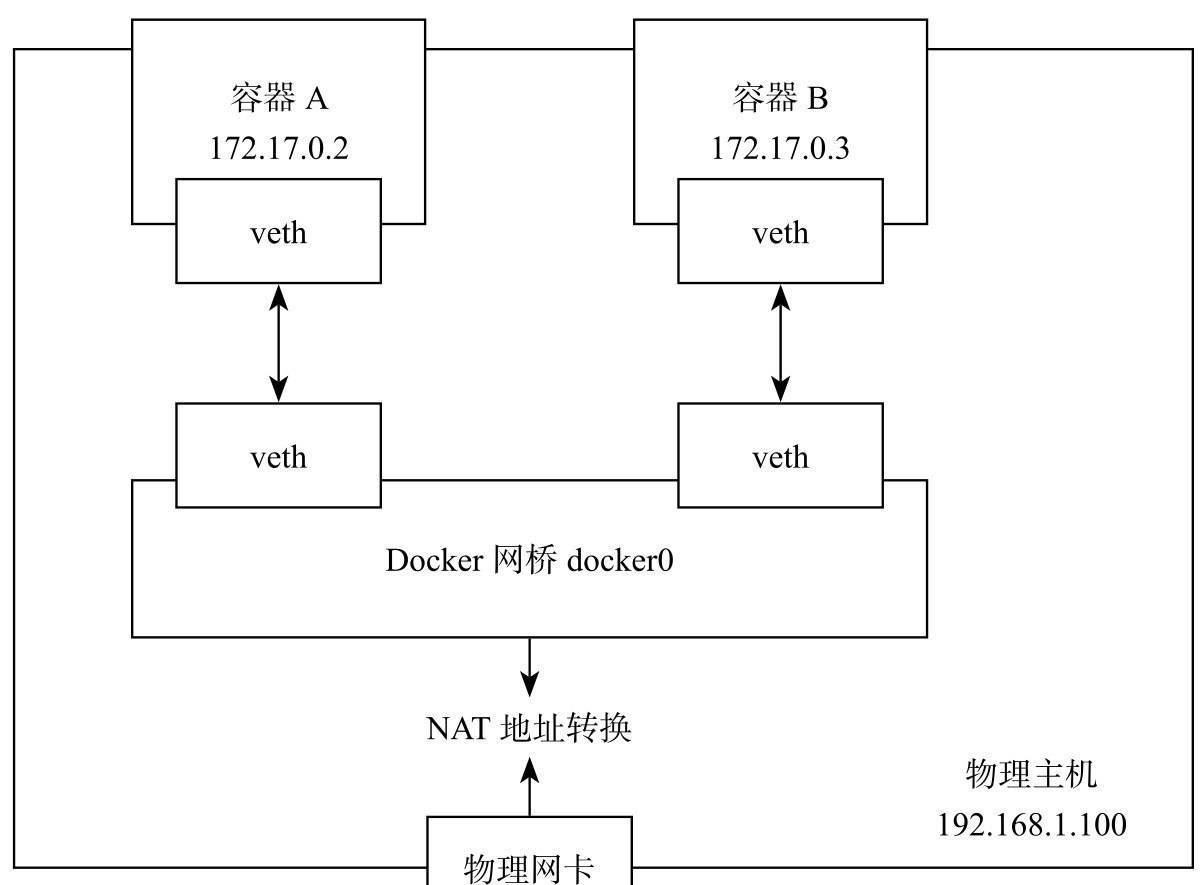如何在Mac、Windows上部署OceanBase?看完这个就能秒懂!
OceanBase 在性能、扩展性,以及为企业用户提供的稳定可靠、可扩展的服务等优势,想必大家都心知肚明了。然而,对于广大的开发者来说,mac、windows如何部署OceanBase,并能流畅体验,却是摆在眼前的一道现实难题。
在做好硬件准备、系统要求等环境准备之后,又该如何进行下一步的操作呢?现就这个问题进行详细解释。当点击Docker 程序启动之后,在命令行中通过以下命令验证 Docker 环境可用,命令正常执行,就说明 Docker 环境准备成功。接下来,就是具体执行部署了。

使用 Docker 快速部署 OceanBase
Docker环境准备好之后,就可以在主机上启动容器了,恰好OceanBase提供了单机版的镜像,完美适用于快速体验的场景。
先是拉取镜像。OceanBase 的单机版镜像 oceanbase/oceanbase-ce, 按照版本以不同的 tag 划分, 最新的是 4.0.0.0 版本,latest 默认对应的是最新发布的版本,体验最新版本,可以直接使用 latest 作为 tag,或者不写 tag。通过 Docker 命令可以查看到镜像的信息,说明镜像拉取成功。
再是启动单节点OceanBase容器。OceanBase 镜像提供了两个可以设置的环境变量。作为快速体验的环境,可以设置 MINI_MODE 为 true 以减少资源的占用,使用以下命令拉起 oceanbase 容器,当容器日志出现 boot success! 时,说明 OceanBase 已经启动成功。
最后是动手体验 OceanBase。利用OceanBase的Docker容器中还自带的常用工具,在部署完之后可以直接用来做验证。连接之后通过一些简单的查询,可以看到部署了一个单节点的集群,可使用127.0.0.1 作为 ip 地址,并且创建租户。

使用 OBD 快速部署 OceanBase
OBD 是 OceanBase 开源软件的安装部署工具,可以用来管理 OceanBase 所有的开源软件。要从这个层面进行快速部署,必须要做到如下三个方面:
一是系统准备。利用开发机上的 Docker 启动一个 linux 系统的容器,通过这种方式来模拟 Linux 环境,这里我们使用 centos7 的镜像,从而成功的进入到了一个容器化的 Linux 环境中。
二是准备 OBD 环境。OBD 可以直接以 rpm 包的方式安装,然后根据部署的配置,在线下载对应的 rpm 包,也可以通过 oceanbase-all-in-one 包的方式来安装,这种方式适用于网络不好的环境,会一起下载所有部署 OceanBase 需要的 rpm 包,安装完成之后,会在屏幕上输出接下来可以使用的一些命令,第一步需要设置好环境变量,然后可以验证 OBD 命令可用。
三是使用 OBD 部署 OceanBase 单节点集群。OBD 提供了各种场景的配置文件样例,可以以此作为基础按照真实的环境来进行配置 。oceanbase-all-in-one 安装完成之后,在安装路径的 conf 目录,或者 OBD 的安装目录的 example 目录下有配置文件的样例,本地单节点集群的配置样例为 mini-local-example.yaml,首先复制一份配置文件,然后将配置文件中的 MySQL_port, rpc_port 分别修改为3881, 3882。启动成功后,再以自定义的mysql_port来连接,可以正常连接上集群。
至此,就已经按照自定义的端口部署了OceanBase集群,创建出可用的租户,以便大家体验 OceanBase、探索更多功能。
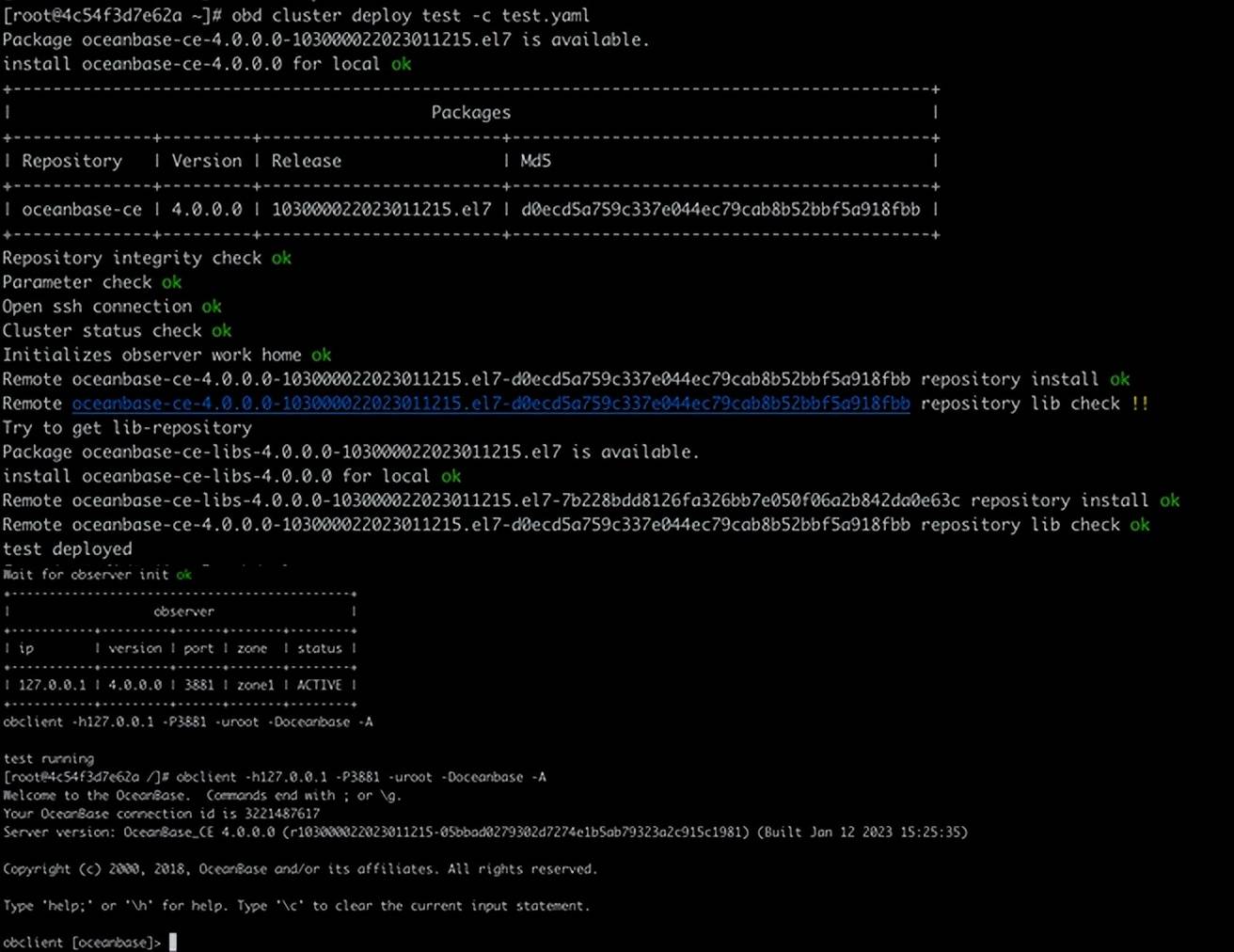
在OceanBase 数据库为开发者提供的多种方式支持下,无论使用的是 Windows、 Mac 或者 Linux 系统,都可以通过容器化的方式,将 OceanBase 部署起来,让 OceanBase 成为一个人人摸得到的数据库。